音楽関係ないけどせっかくスペックあげたPCを用意したのだからAIもやってみたいよねということで試してみたよ
ちなみに音質考えたらなるべく余計な処理はさせないほうが良いのは鉄則
まぁ駄耳な僕にはわからないでしょ、きっと
インストール先となるPCのご紹介
ちなみに我が家のHQPlayer用PCのスペック↓
CPU:Core i9 14900KF
GPU:MTI RTX4070 Super
Mem:CORSAIR DDR5-6400MHz
SSD:メーカー忘れた500GB
と、HQPlayerを動かすにはまぁまぁな性能(Roonの前処理ナシでSync-Long DSD1024でアップサンプリングOK)
ただこれがローカルLLM動かそうと思うとVRAMが辛い
てか24GBのGPUなんて4090とかじゃないですかー(RTX4070 Superは12GB)
まぁ動くかどうかわからないけどインストールしていきましょう
まずはDockerをインストール
ArchlinuxならPacmanからインストールできる
sudo Pacman -S dockerAI動かすならGPUをDockerで使えるようにしなくちゃいけないのでnvidia-container-toolkitもインストール
sudo pacman -S nvidia-container-toolkit
sudo nvidia-ctk runtime configure --runtime=dockerDockerをユーザー権限でつかえるようにするためにdockerというグループを作成して登録
sudo groupadd -f docker
sudo usermod -aG docker ${USER_NAME}
newgrp dockerDockerが正しくインストールされているか確認
docker infoDockerが使えているか以下のコンテナをインストールして確認
docker run hello-world色々出てきたら成功
GPUがつかえるか以下のコンテナをインストールして確認
docker run --gpus all nvidia/cuda:12.1.1-runtime-ubuntu22.04 nvidia-smi色々出てきたらだいたい成功
次はローカルLLMを簡単につかうためのollamaコンテナをインストール
GPUを使う&同一ネットワーク内PCからのアクセスを許可するオプションをつけてollamaをインストール
docker run -d --gpus=all -v ollama:/root/.ollama -p 11434:11434 --name ollama ollama/ollamaLama3 70Bをダウンロードして実行
docker exec -it ollama ollama run llama3:70b※注意:このスペックのPCで70Bを動かそうというのはかなり無謀なので快適に遊びたいのならサイズの小さな8Bにしておきましょう、その場合は以下をLama3をダウンロードして実行
docker exec -it ollama ollama run llama3システムブート時のDocker起動
sudo systemctl enable docker.service
sudo systemctl enable containerd.service今日はここまで
ここまででコンソールからはOllama経由Lama3が使えている状態
で明日はこれをWebUIで使えるようにする「Open WebUI」をインストールしていきたいと思います
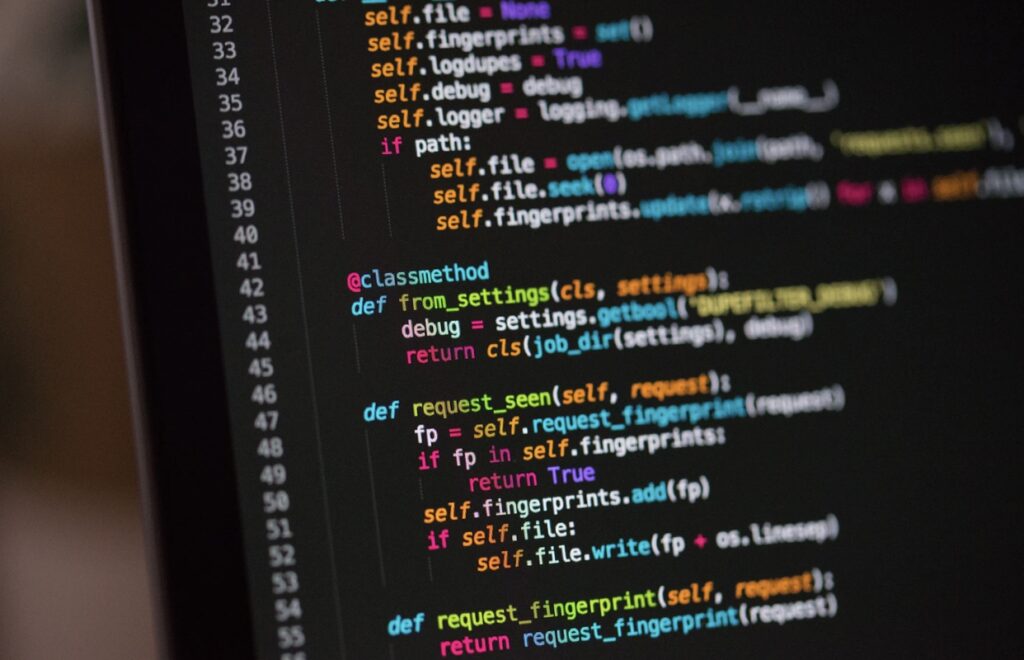


コメント